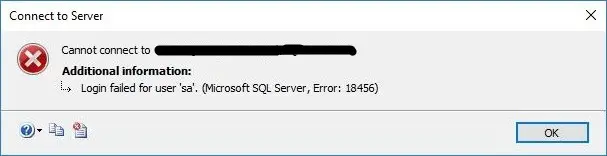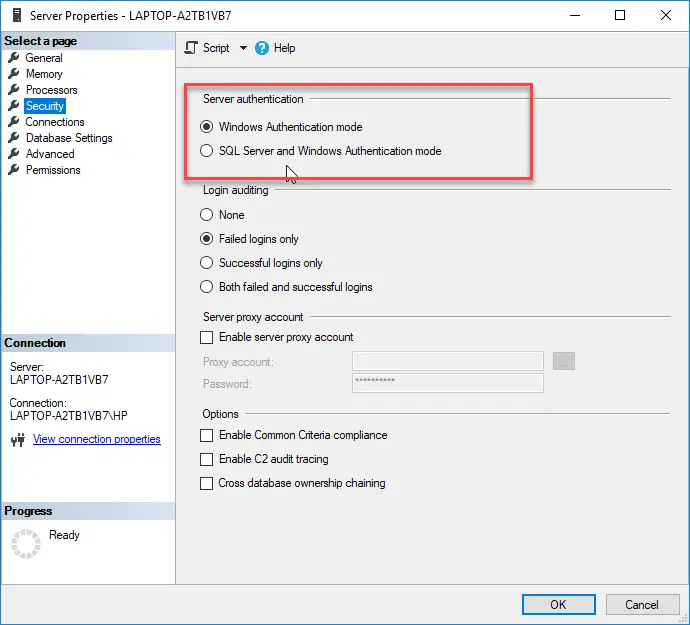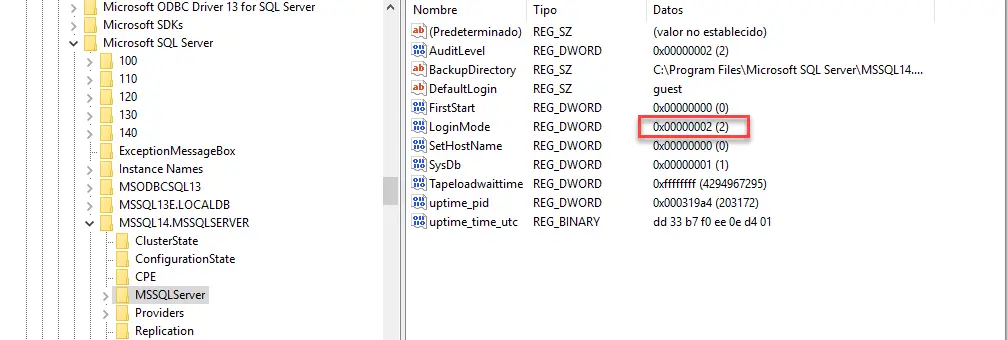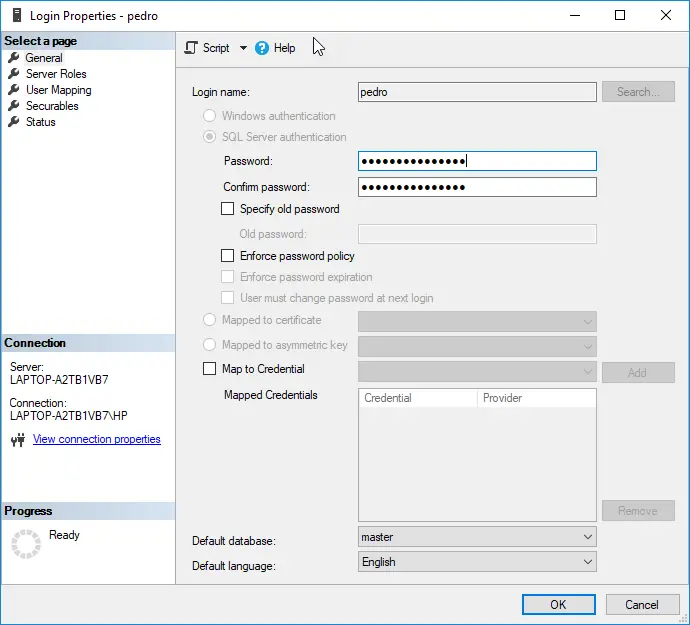Вы можете столкнуться с ошибкой SQL Server 18456, если сервер не может аутентифицировать соединение, и это может быть вызвано недоступностью прав администратора для SQL-сервера или если протокол TCP / IP отключен в настройках SQL-сервера.
Проблема возникает, когда пользователь пытается подключиться к серверу SQL (локальному или удаленному), но обнаруживает ошибку 18456 (с разными состояниями).
Ошибка Microsoft SQL Server 18456
Вы можете исправить ошибку SQL-сервера 18456, попробовав приведенные ниже решения, но перед этим проверьте, решает ли проблему перезагрузка сервера, клиентского компьютера и сетевых компьютеров. Кроме того, убедитесь, что вы вводите правильное имя пользователя и пароль (а не копируете адрес).
Также проверьте, правильно ли вы вводите имя базы данных (без опечаток), и убедитесь, что вы соответствующим образом обновили файл конфигурации. Кроме того, проверьте, решает ли проблему разблокировка учетной записи (с помощью запроса ALTER LOGIN WITH PASSWORD = UNLOCK). Если вы видите ошибки в журнале ошибок SQL, убедитесь, что ваш SQL-сервер не атакован. И последнее, но не менее важное: убедитесь, что часы сервера и клиентского компьютера установлены правильно.
Вы можете столкнуться с ошибкой 18456, если SQL-сервер не имеет повышенных разрешений на выполнение своей операции, и запуск его от имени администратора (или отключение элементов управления UAC на сервере) может решить проблему.
Откройте SQL Server от имени администратора
- Щелкните Windows и введите SQL Server Management Studio.
- Теперь щелкните правой кнопкой мыши SMSS и выберите «Запуск от имени администратора».
Запустите Microsoft SQL Server Management Studio от имени администратора.
- Затем нажмите Да (если получено приглашение UAC) и проверьте, не содержит ли SQL-сервер ошибки 18456.
- Если нет, проверьте, решает ли проблему отключение UAC на сервере.
Запуск SQL Server в однопользовательском режиме
- Щелкните Windows, введите и откройте диспетчер конфигурации SQL Server.
- Теперь щелкните правой кнопкой мыши службу SQL Server (на вкладке «Службы SQL Server») и выберите «Свойства».
Откройте свойства SQL Server
- Затем перейдите на вкладку Параметры запуска и в поле Укажите параметр запуска введите: -m
- Теперь нажмите «Добавить» и примените изменения.
Добавьте параметр «-m» к параметрам запуска SQL Server.
- Затем щелкните правой кнопкой мыши службу SQL Server и выберите «Перезагрузить».
Перезапустите службу SQL Server.
- Теперь щелкните Windows, введите: SQL Server Management Studio, щелкните правой кнопкой мыши SMSS и выберите Запуск от имени администратора.
- Теперь проверьте, можете ли вы подключиться к SQL Server от имени администратора.
- Если это так, добавьте учетную запись домена на SQL-сервер и назначьте ей роль SysAdmin.
- Теперь вернитесь в окно диспетчера конфигурации SQL Server и удалите параметр -m на вкладке Параметры запуска.
- Затем перезапустите службу SQL Server (шаг 3) и проверьте, нормально ли работает SQL-сервер.
Если проблема не исчезнет, проверьте, правильно ли настроены параметры запуска или сведения о пути. Если проблема все еще существует, убедитесь, что ваша учетная запись пользователя имеет необходимые разрешения для служб базы данных / отчетов, а затем проверьте, решена ли проблема.
Включите протокол TCP / IP в диспетчере конфигурации сервера.
Код ошибки 18456 на сервере SQL означает, что серверу не удалось аутентифицировать соединение, и это может произойти, если протокол TCP / IP, необходимый для доступа к базе данных в сети, отключен в диспетчере конфигурации сервера. В этом контексте включение TCP / IP в диспетчере конфигурации SQL Server может решить проблему.
- Щелкните Windows и разверните Microsoft SQL Server, указав год, например, 2008 (вам может потребоваться немного прокрутить, чтобы найти параметр).
- Теперь откройте диспетчер конфигурации SQL Server и нажмите Да (если получено приглашение UAC).
- Затем разверните сетевую конфигурацию SQL Server и выберите Протоколы для (имя сервера / базы данных) на левой панели.
- Теперь на правой панели дважды щелкните TCP / IP и выберите Да в раскрывающемся списке Включено.
Откройте TCP / IP в протоколах конфигурации сети SQL Server
- Затем примените изменения и щелкните Windows.
Включить TCP / IP в SQL
- Теперь введите «Службы», щелкните правой кнопкой мыши результат «Службы» и выберите «Запуск от имени администратора».
Откройте службы в качестве администратора
- Затем щелкните правой кнопкой мыши SQL Server (с именем сервера) и выберите «Перезагрузить».
Перезапустите службу SQL в окне служб.
- Теперь проверьте, очищен ли SQL-сервер от ошибки 18456.
Если это не помогло, убедитесь, что вы подключаетесь к правильному порту SQL-сервера (особенно, если вы используете сервер в многосерверной среде).
Измените режим аутентификации SQL Server
Сервер SQL может отображать ошибку 18456, если метод аутентификации сервера SQL не настроен должным образом (например: вы пытаетесь войти в систему с использованием аутентификации сервера SQL, тогда как сервер настроен на использование аутентификации Windows). В этом случае изменение метода аутентификации SQL-сервера может решить проблему. Прежде чем двигаться дальше, убедитесь, что для текущего пользователя включен статус входа в систему (например, SA).
- В обозревателе объектов Microsoft SQL Server Management Studio щелкните правой кнопкой мыши свой сервер и выберите «Свойства».
- Теперь на левой панели выберите Безопасность, а на правой панели выберите SQL Server и проверку подлинности Windows (или наоборот).
Включить SQL Server и проверку подлинности Windows
- Затем примените изменения и в обозревателе объектов щелкните правой кнопкой мыши сервер.
- Теперь выберите «Перезагрузить» и после перезапуска проверьте, можете ли вы подключиться к базе данных без ошибки 18456.
Если вы не можете войти в SQL, вы можете установить MS Power Tools и выполнить следующую команду с повышенными привилегиями:
psexec.exe -i -s ssms.exe
После этого вы можете использовать учетную запись установки SQL, чтобы внести изменения, а также убедиться, что учетная запись SA не отключена:
Включите учетную запись SA и сбросьте пароль учетной записи
Если вы не можете подключиться к SQL Server, то включение учетной записи SA SQL-сервера и сброс его пароля может решить проблему.
- Запустите Microsoft SQL Server Management Studio (возможно, вам придется использовать учетную запись администратора домена) и разверните Безопасность.
- Затем дважды щелкните Logins и откройте SA.
Откройте учетную запись SA в Microsoft SQL Server Management Studio.
- Теперь введите новый пароль и подтвердите его (убедитесь, что вы используете надежный пароль).
- Затем перейдите на вкладку Server Roles и убедитесь, что выбраны следующие роли: Public Sysadmin
Включение ролей общедоступного сервера и сервера системного администратора для учетной записи SA
- Теперь перейдите на вкладку «Статус» и на правой панели выберите «Включено» (в разделе «Вход»).
Включение учетной записи SA в SQL
- Затем примените изменения и нажмите кнопку Windows.
- Теперь введите Services и щелкните его правой кнопкой мыши.
- Затем выберите «Запуск от имени администратора» и перейдите к службе SQL Server.
- Теперь щелкните его правой кнопкой мыши и выберите «Перезагрузить».
- После перезапуска службы проверьте, устранена ли ошибка 18456 SQL-сервера.
Создайте новый логин и перезапустите службы Reporting Services
Если вы не можете использовать какую-либо учетную запись для подключения к базе данных, то создание новой учетной записи и перезапуск служб отчетов может решить проблему.
- Запустите Microsoft SQL Server Management Studio и разверните вкладку «Безопасность».
- Затем разверните Логины и щелкните его правой кнопкой мыши.
- Теперь выберите «Новый вход» и введите учетные данные (в имени входа выберите учетную запись компьютера), если используется проверка подлинности SQL Server.
Создать новый логин в SQL Server
- Затем не забудьте снять флажок «Пользователь должен сменить пароль при следующем входе в систему» и выберите базу данных.
- Теперь перейдите на вкладку Server Roles и выберите роль Public.
- Затем на вкладке «Сопоставление пользователей» обязательно выберите базу данных и выберите db_owner.
Выберите db_owner для базы данных в SQL
- Теперь примените ваши изменения и щелкните Windows.
- Затем введите Services и щелкните правой кнопкой мыши результат Services. Затем выберите Запуск от имени администратора.
- Теперь щелкните правой кнопкой мыши службу отчетов SQL Server и выберите «Перезагрузить».
Перезапустите службу отчетов SQL Server.
- Затем повторно подключитесь к базе данных и проверьте, очищен ли сервер SQL от ошибки 18456.
Если это так, убедитесь, что вы создали пользователя в BUILTIN administrators, и затем вы можете использовать этого пользователя для управления SQL Server. Если вы восстановили базу данных из резервной копии, будет лучше удалить и повторно добавить пользователей, чтобы удалить все старые записи пользователей. Если вы хотите запустить SQL-сервер от имени другого пользователя, введите Microsoft SQL Server в поиске Windows, Shift + щелкните правой кнопкой мыши на SQL Server и выберите «Запуск от имени другого пользователя». И последнее, но не менее важное: проверьте, решает ли проблема использование Azure Data Studio с сервером SQL.
- Remove From My Forums
-
Question
-
When I use the following setting to connect server, it succeeds
Server type: Database Engine
Server name: Home-PC
Authentication: Windows Authentication
User name: Home-PCJohn
Password:<empty>However, when I try to use the following setting to connect the same server, it fails as always
Server type: Database Engine
Server name: Home-PC
Authentication: SQL Server Authentication
Login: sa
Password: 1234567
The Error Message as follows
TITLE: Connect to Server
——————————
Cannot connect to Home-PC.
——————————
ADDITIONAL INFORMATION:
Login failed for user ‘sa’. (Microsoft SQL Server, Error: 18456)
For help, click: http://go.microsoft.com/fwlink?ProdName=Microsoft+SQL+Server&EvtSrc=MSSQLServer&EvtID=18456&LinkId=20476Then, I enter the server to change some security configurations by means of Windows Authentication
1. go to Security > Login > sa
change ‘sa’ status in Login to Enabled
reset ‘sa’ password as ‘1234567’
2. go to this database property > Security > SQL Server and Windows Authentication mode set as selectedUnfortunately, the same problem still occurs.
p.s. My computer o.s. is Vista Ultimate SP2 64bit and SQL Server 2008 has been installed successfully.Thank you so much for helping me.
Answers
-
Did you restart SQL services after changing the mixed mode authentication?
Some of the server level properties takes only after a SQL restart , one such is authentication modes.
Thanks, Leks
-
Proposed as answer by
Tuesday, February 2, 2010 6:41 PM
-
Marked as answer by
enix0907
Tuesday, February 2, 2010 9:05 PM
-
Proposed as answer by
Sql server error 18456 is common issue appear during login process on Microsoft SQL Server. This error can happen when you try to login with local administrator, as well as under the domain administrator and under the sa. Microsoft SQL Server login failed error can be encountered due to varied reasons. Most of the time, an error code comes up with a description that gives a hint about what has gone wrong. But I some cases the error come without any description. In this article, we’ll take a look at the typical reasons of the error 18456 appear on SQL Server during login process and show different ways to solve this error.
The view of error:
“Login failed for user ‘<user_name>’. (Microsoft SQL Server, Error: 18456)”.
How To FIX SQL Server Error 18456
Troubleshoot with Short Solutions
Here, you have some possible reasons:
- The login does not exist or was not typed correctly
- Make sure that the username or password are correct
- The password is incorrect
- The user forgot the password or login
- The Windows Authentication is not in Mixed mode
- A virus resets all the passwords
- A malicious hacker reset the password
- The logins were damaged or the master database is damaged
- The database was migrated, but the logins were not migrated
- The administrator modified the passwords by mistake
- Restart the SLQ Server service
Troubleshoot with State of the Microsoft SQL error 18456
Most of the time the SQL error 18456 come with the severity and state number. A state number might not mean much, yet it can offer more details as to what is wrong and where to look next.
To get a more detailed info about Microsoft SQL Server Error 18456 reason, you need to open the SQL Server error log file – ERROR.LOG. This is plain text file located under folder MSSQLLog. Below are some states of the error 18456 sql server. The descriptions and potential solutions offer a quick explanation and potential troubleshooting guide.
| State | Error Description |
| 1 | Error information is not available. This state usually means you do not have permission to receive the error details |
| 2 | Invalid user ID |
| 5 | User ID is not valid. |
| 6 | Attempt to use a Windows login name with SQL Authentication |
| 7 | Login disabled |
| 8 | Password is incorrect |
| 9 | Password is not valid |
| 11-12 | Valid login but server access failure |
| 13 | SQL Server service paused |
| 16 | Authorization is correct, but access to the selected database is not allowed |
| 18 | Change password required |
| 27 | Initial database not found |
| 38 | Could not find database requested by user |
|
102 – 111 |
AAD failure. |
| 122 – 124 | Failure due to empty user name or password. |
| 126 | Database requested by user does not exist. |
| 132 – 133 | AAD failure. |
Common Solution for Error 18456
If the issue cannot be resolved from with short solutions above, read below for additional information:
Read also other SQL Server Helping Posts:
- SQL Server Error 233
- Fix SQL server error 26 and error 40
- Restore Master Database
Checking the Server Authentication Mode
In this case you are trying to login on SQL Server using sql user. Once we login to SSMS using Windows Authentication, we need to check the security settings to confirm whether MSSQL is set up to allow both Windows and SQL Authentication.
Check and Change SQL Server Authentication Mode from GUI:
- In SSMS, right-click the Server Name at the top of the Object Explorer window and choose Properties.
- Next, click the Security page.
- If you find Windows Authentication is the only mode configured, this is the likely cause of sql server error 18456, Login failed for user ‘’.
- Setting the Server authentication mode to allow SQL Server and Windows Authentication, you will be able to login to MS-SQL with a SQL user and password or a Windows user and password. After making this change, you will need to restart the SQL Server service.
Server Authentication Mode
Change SQL Server Authentication Mode from regedit
You can use the registry to modify the authentication mode. Use the regedit to change the registry:
Image (regedit)
- machineHKEY_LOCAL_MACHINESOFTWAREMicrosoftMicrosoft SQL ServerMSSQLXX.MSSQLSERVERMSSQLServer
- Change the login mode value.
- 2 is mixed mode.
- 1 is Windows Authentication.
Change SQL Server Authentication Mode from regedit
Checking pass expired or login disabled
Check out that the password is not expired.
- Open SSMS, Instance – Security – Logins and find the user that have issue
- On general tab check if the Enforce password expiration and enforce password policy are checked
- Un-check them
Check out that the login is enabled.
- Open SSMS, Instance – Security – Logins and find the user that have issue
- On status tab and check if is selected the “Enabled” option
Reset the Password of the user
If you forget your password, you can ask your DBA to reset your account. The easiest way to reset the password is by using SQL Server Management Studio (SSMS).
- Go to security and Logins:
- Select the login and you can change the password:
Checking pass expired or login disabled
- If you do not like to use SSMS, you can use T-SQL to create users and change the password:
USE [master] GOALTER LOGIN [Test] WITH ‘newpasswordtest’GOChange Windows Authentication
So we hope that you fixed the issue with the sql server error 18456.